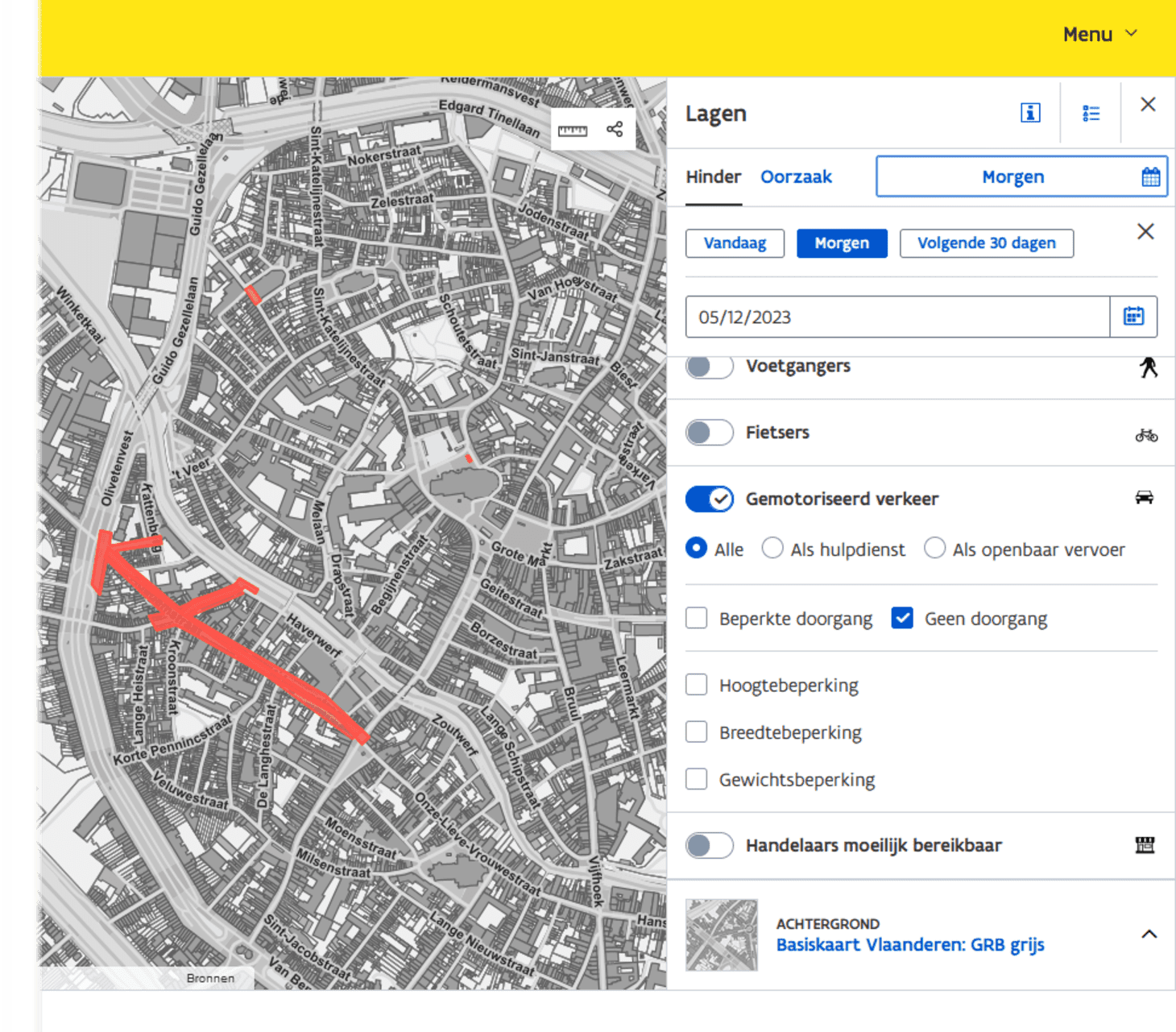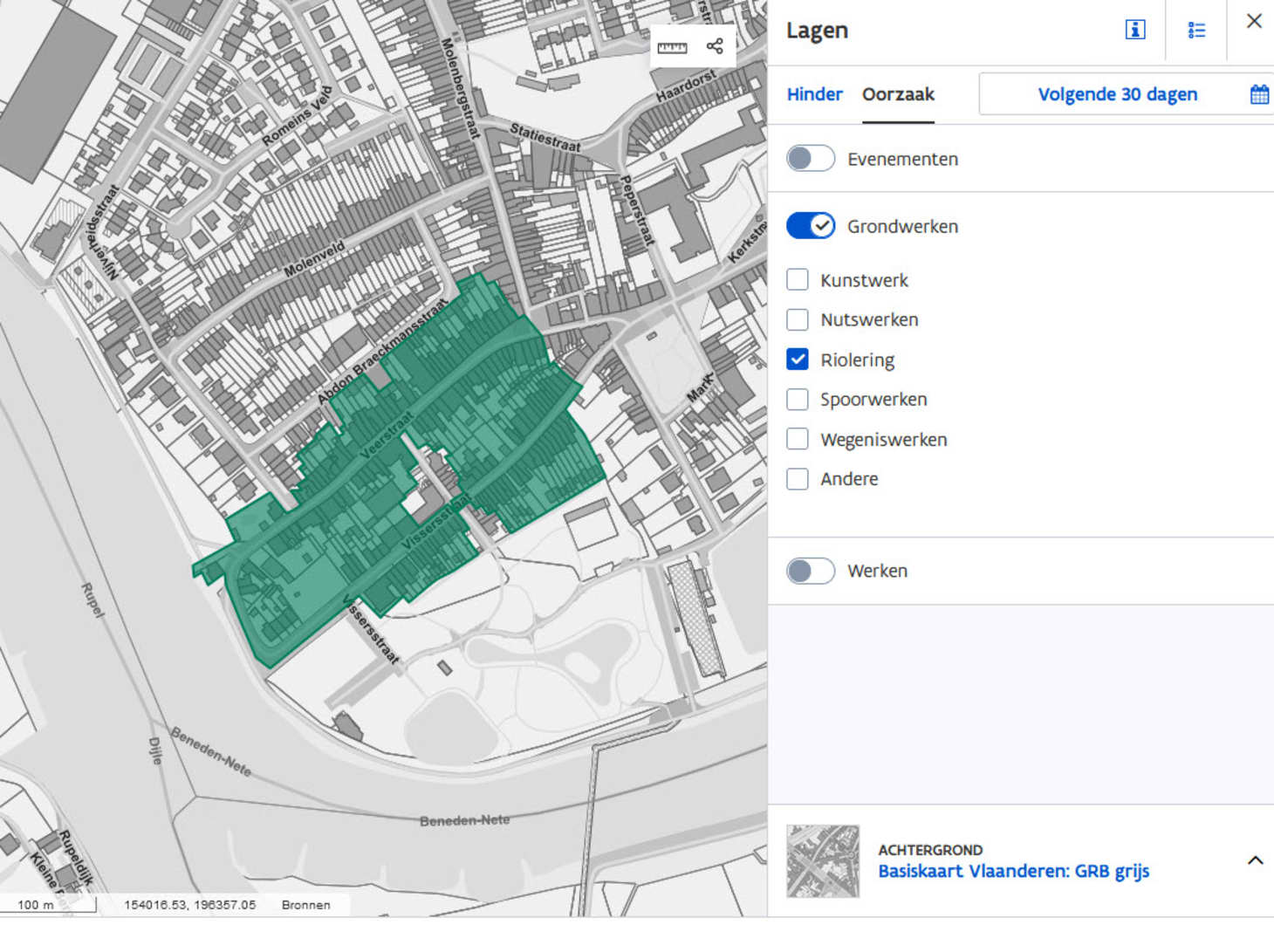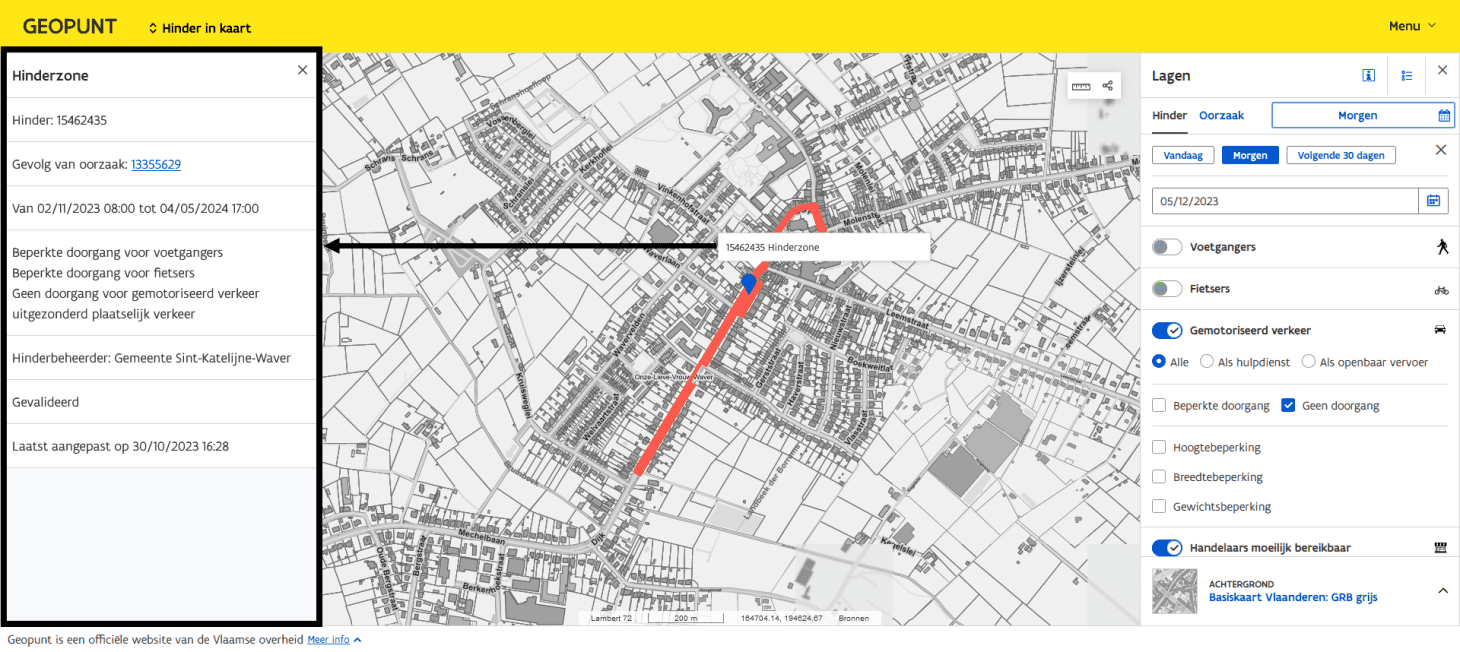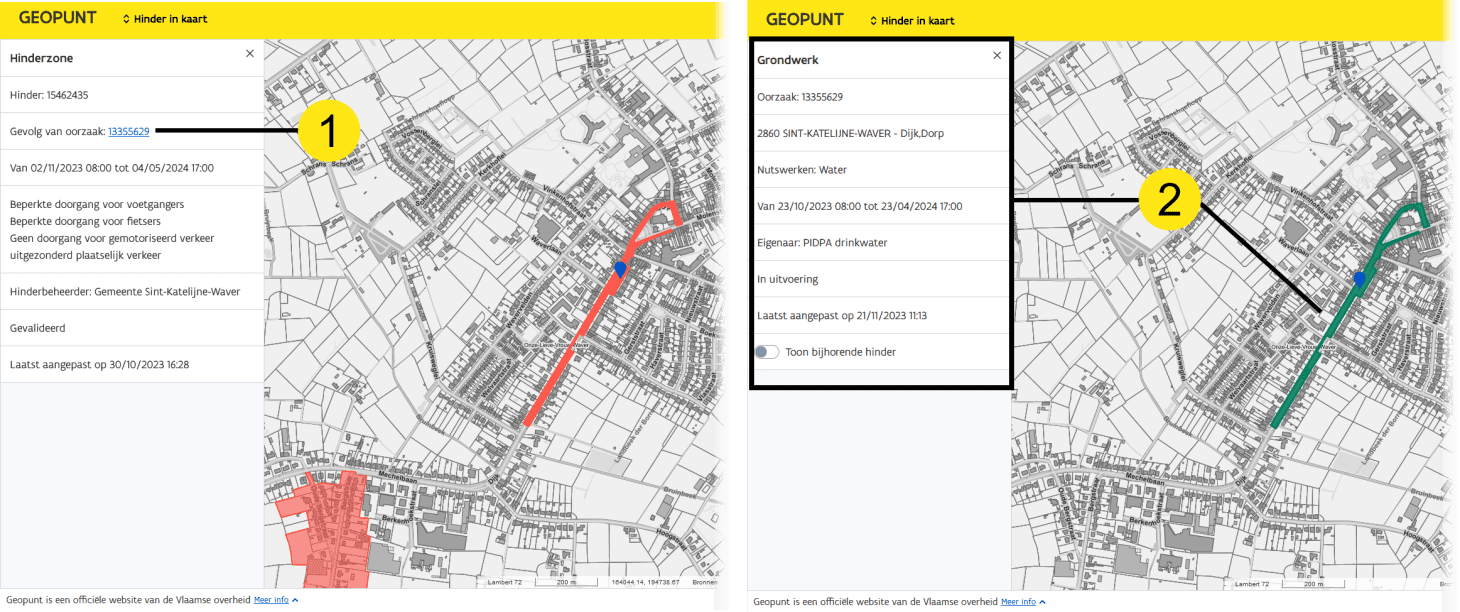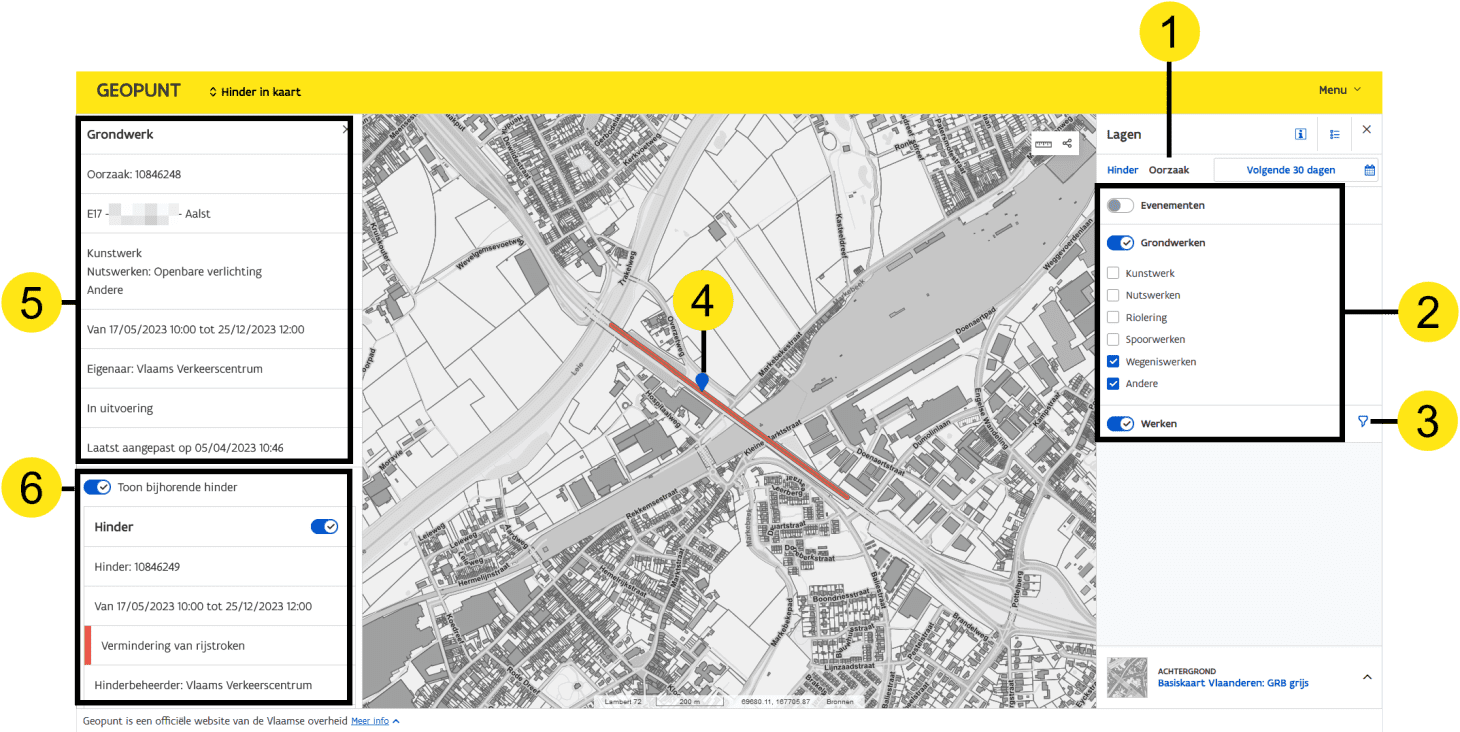Filteren en details raadplegen
Op deze pagina vindt u uitleg over hoe u filters gebruikt en hoe u details van een oorzaak of hinderzone toont.
Filteren op hinder
Het specifiek kunnen filteren op hinder is de essentie van de kaarttoepassing Hinder in kaart. Zo kan u als gebruiker enkel de hinderzones visualiseren die van toepassing zijn op uw gekozen vervoermiddel en voor een gekozen periode binnen vandaag en 30 dagen.
- Beweeg op de kaart naar de locatie waarvoor u de hinder wilt weergeven.
U kan ook meteen naar een specifieke locatie zoals een gemeente of adres zoeken in de zoekbalk links bovenaan het scherm. - Zoom in naar het niveau waarop het lagenpaneel rechts geactiveerd wordt.
- Stel de filters in:
| Filter | Betekenis |
|---|---|
| Periode |
|
| Type weggebruiker |
|
| Beperkingen | Stel een hoogte-, breedte-, of gewichtsbeperking in om het resultaat aan te passen aan de afmetingen van het voertuig. |
| Bereikbaarheid handelaars | Gebruik de schuifschakelaar Handelaars moeilijk bereikbaar om hinderzones te tonen waar handelaars moeilijk bereikbaar zijn. |
In onderstaand voorbeeld wordt de hinder getoond voor de volgende dag, waar doorgang voor alle types gemotoriseerd verkeer onmogelijk is voor de op de kaart zichtbare zone.
Filteren op oorzaken
Elke hinder heeft een oorzaak, namelijk een specifieke inname van het openbaar domein, zoals bijvoorbeeld een loopwedstrijd, markt, rioleringswerken of de vernieuwing van het wegdek. Ook deze oorzaken kunnen getoond worden in Hinder in kaart. Om hierop te filteren:
- Beweeg op de kaart naar de locatie waarvoor u de oorzaak wilt weergeven.
U kan ook meteen naar een specifieke locatie zoals een gemeente of adres zoeken in de zoekbalk links bovenaan het scherm. - Zoom in naar het niveau waarop het rechterpaneel geactiveerd wordt (schaal 1 000 meter).
- Klik in het lagenpaneel aan de rechterkant van het scherm op Oorzaak om het tabblad met oorzaken te tonen.
- Stel de filters in het rechterpaneel in:
- Bepaal eerst op het niveau van Evenementen, Grondwerken en Werken of u deze oorzaken wilt tonen door de schuifschakelaars hierbij aan of uit te zetten.
- Verfijn desgewenst het subtype van de innames door deze open te klikken en alleen specifieke oorzaken aan te vinken.
In onderstaand voorbeeld worden voor een bepaalde omgeving alleen de rioleringswerken getoond als oorzaken.
Details van een hinderzone tonen
Om de details van een hinderzone te tonen:
- Klik op de gekleurde hinderzone waarvan u de details wilt opzoeken.
→ Het linkerpaneel opent:- Wanneer er slechts één zone is, worden meteen de details van die hinderzone getoond.
- Wanneer er meerdere zones overlappen op de plaats waarop u klikte, moet u een keuze maken in het linkerpaneel (dit kunnen zowel hinder- als werfzones zijn).
- Bekijk de details:
- Periode
- Hindergevolgen
- Dossierbeheerder
- Hinderbeheerder
- Status
- Datum en tijdstip laatste aanpassing
Opgelet! Deze gegevens zijn niet altijd allemaal voor elke zone ingevuld.
Oorzaak van een hinderzone tonen
Wanneer in het linkerpaneel de details van een hinderzone getoond worden is het mogelijk om de oorzaak van deze hinderzone te tonen:
- Klik bovenaan het linkerpaneel op de link bij Gevolg van oorzaak:
- → De inhoud van het linkerpaneel wijzigt naar de details van de oorzaak van de hinder.
Tip: Met de schuifschakelaar Toon bijhorende hinder kan u alle hinder bij deze oorzaak in een lijst tonen.
Details van een oorzaak tonen
Het is ook mogelijk oorzaken in plaats van hinder te visualiseren op de kaart, en daarvan de details te tonen:
- Klik in het lagenpaneel aan de rechterkant op het tabblad Oorzaak.
- Bepaal het soort oorzaak en sub-oorzaak dat u wilt zien. In onderstaand voorbeeld worden alle Werken getoond, en van de Grondwerken alleen Wegeniswerken en Andere.
- Klik op het filtericoon om suboorzaken aan of uit te vinken.
- Klik op de kaart op de oorzaak.
- → In het linkerpaneel verschijnen de details.
- (optioneel) Klik Toon bijhorende hinder om alle hinder bij deze oorzaak te tonen. Dit kunnen meerdere instanties van hinder zijn.